ubuntu服务器远程连接xshell,putty,xftp的简单使用教程
Posted Luking
tags:
篇首语:本文由小常识网(cha138.com)小编为大家整理,主要介绍了ubuntu服务器远程连接xshell,putty,xftp的简单使用教程相关的知识,希望对你有一定的参考价值。
当你自己千辛万苦终于搞到一个服务器(ubuntu(linux)系统的)之后,却不知道怎么进行时,xshell,putty,xftp是个很不错的选择
xshell和xftp是win下访问ubuntu(linux)服务器的神兵利器
xshell可以让你在win下远程连接到ubuntu服务器
1 新建, 2 填写名称和主机IP , 3 确定, 然后会连接到ubuntu黑窗口

putty可以让你在ubuntu下远程连接到ubuntu(ubuntu支持exe软件)服务器 显示黑窗口 然后你可以对服务器进行一些操作
1.输入你的服务器IP,2 输入这次连接的备注 ,3 点save保存本次连接,4 open连接

然后输入服务器的用户名 然后输入密码 进入 然后就像操作自己的电脑一样对服务器(远端的电脑)进行操作(例如安装php+apache+mysql套装)

但是你想把本地的你写好的网页传到服务器时 xftp是你最好的选择,
1. 新建, 2 输入你的名称 还有服务器IP ,3 选择协议为SFTP 端口默认为22不要改, 4 输入用户名 密码

然后确定 会弹出一个窗口 问你是是否一次性授权 看你
然后就连接成功了 默认显示在桌面目录

最后说一下注意事项
xftp虽然也可以对文件进行简单的操作 但是有时候会因为权限问题使得修改失败 并且不会有提示
所以在对文件进行修改内容 和 修改权限的时候 看一下后面的权限是否够 然后修改完成后再检查一遍是否已修改
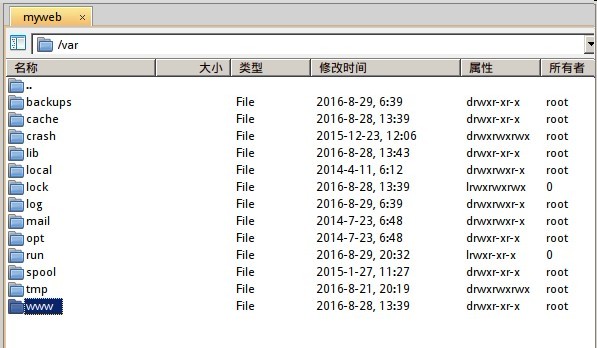
我也是今天刚接触这个,所以了解的不多
以上是关于ubuntu服务器远程连接xshell,putty,xftp的简单使用教程的主要内容,如果未能解决你的问题,请参考以下文章
1.9 使用PuTTY远程连接Linux 1.10 使用xshell连接Linux 1.11 PuT